[视频]如何快速更换PPT模板
关于汤姆克鲁斯如何快速更换PPT模板,期待您的经验分享,没有什么华丽的语言,但是我对你的感谢不会减少
!
更新:2024-03-01 21:31:14头条经验
来自快手https://www.kuaishou.com/的优秀用户管理那些事儿,于2017-08-06在生活百科知识平台总结分享了一篇关于“如何快速更换PPT模板美国大峡谷”的经验,非常感谢管理那些事儿的辛苦付出,他总结的解决技巧方法及常用办法如下:
 [图]2/6
[图]2/6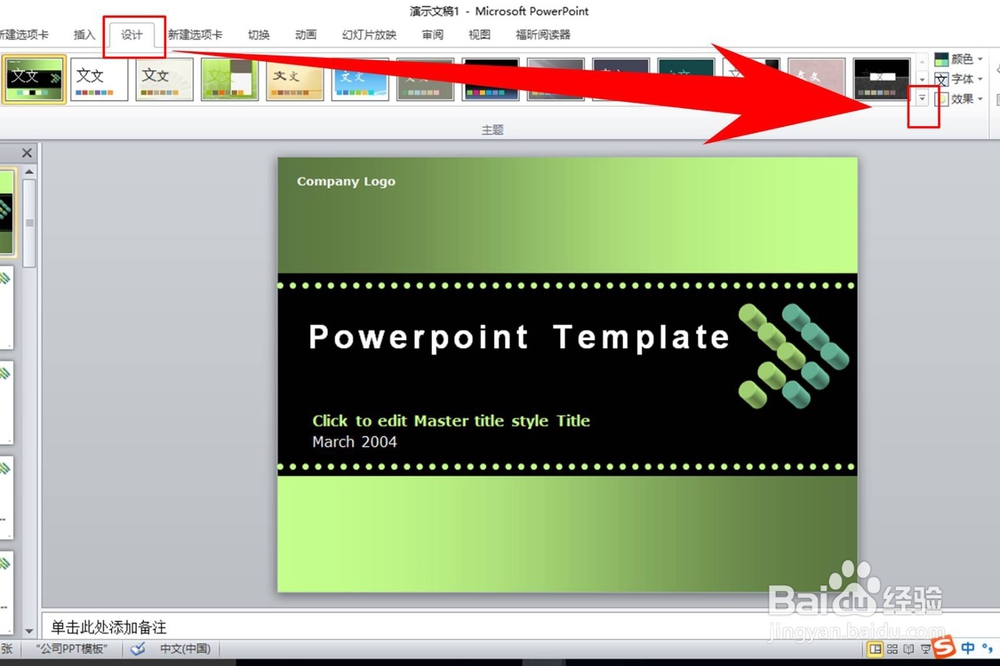 [图]
[图]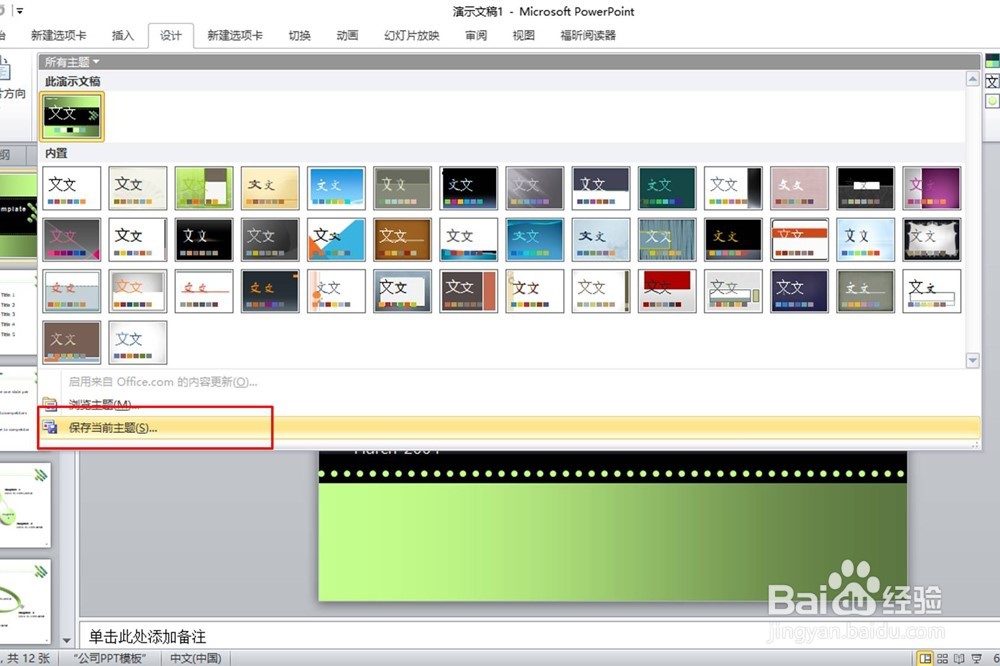 [图]3/6
[图]3/6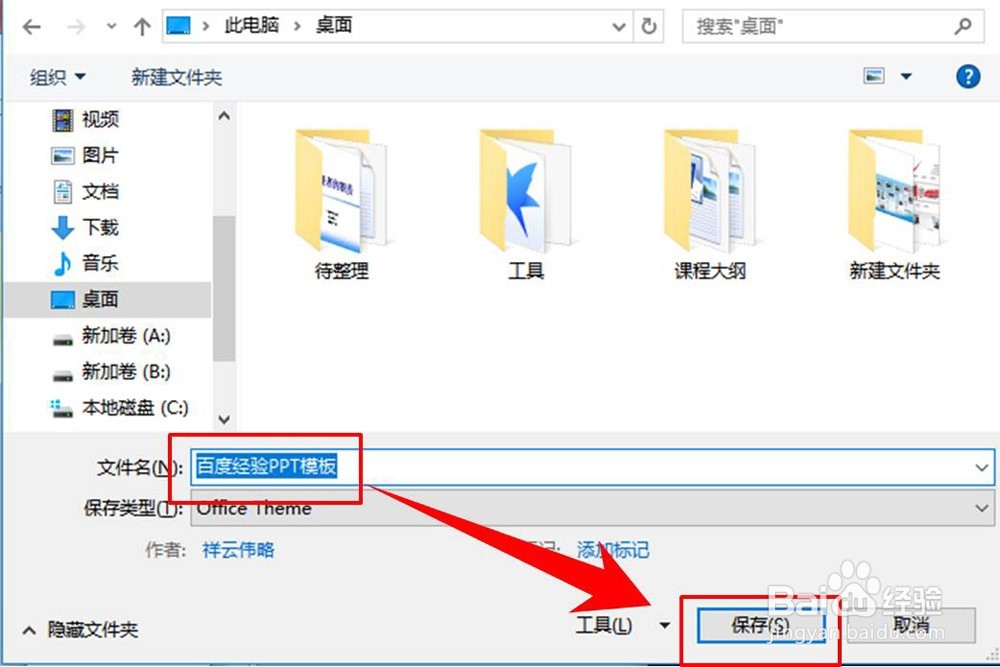 [图]4/6
[图]4/6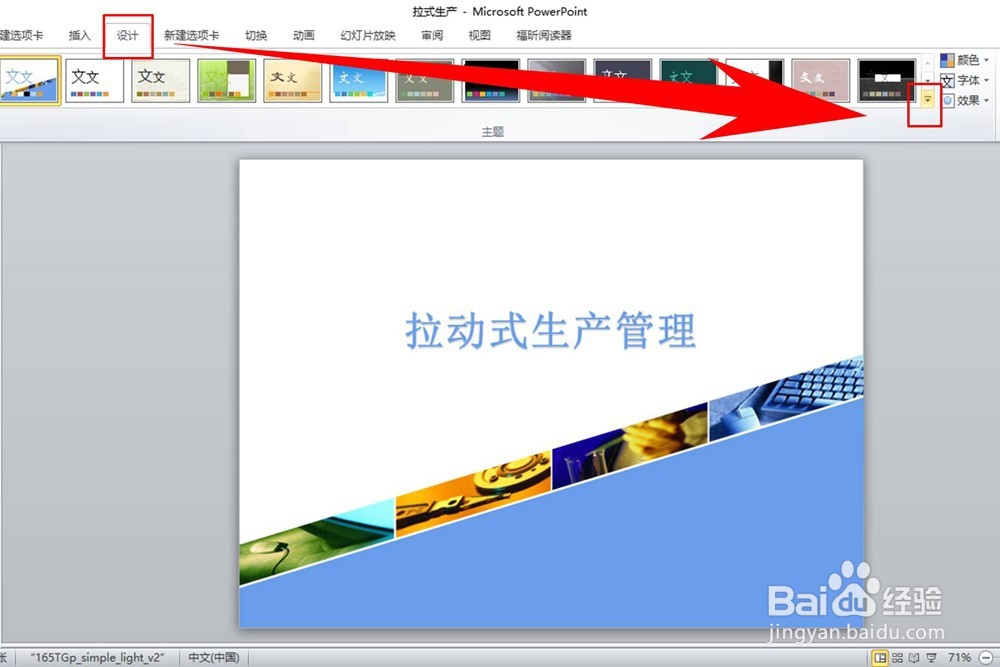 [图]
[图]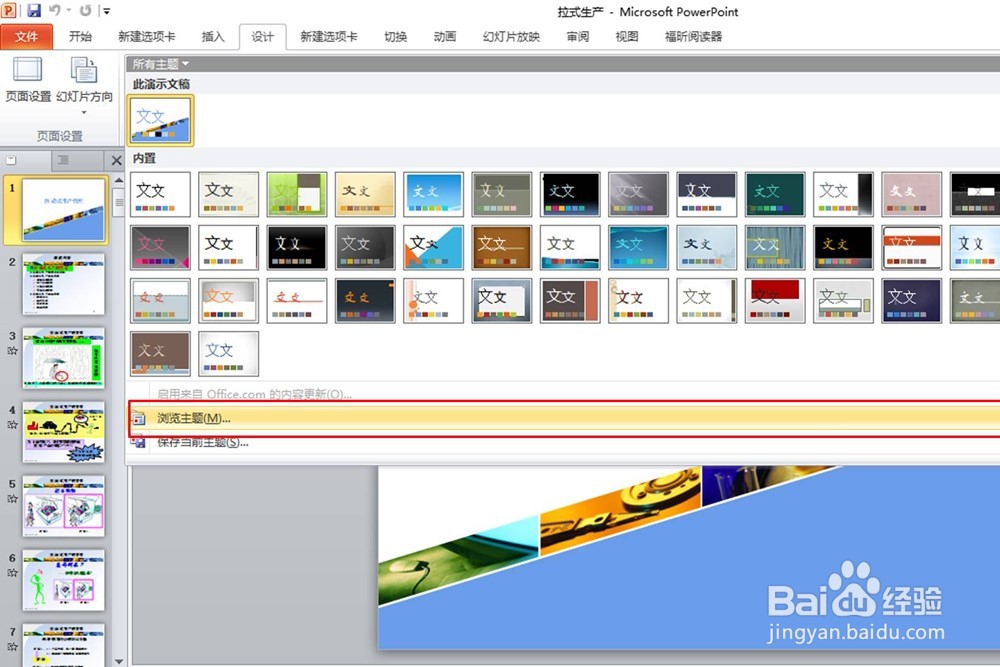 [图]5/6
[图]5/6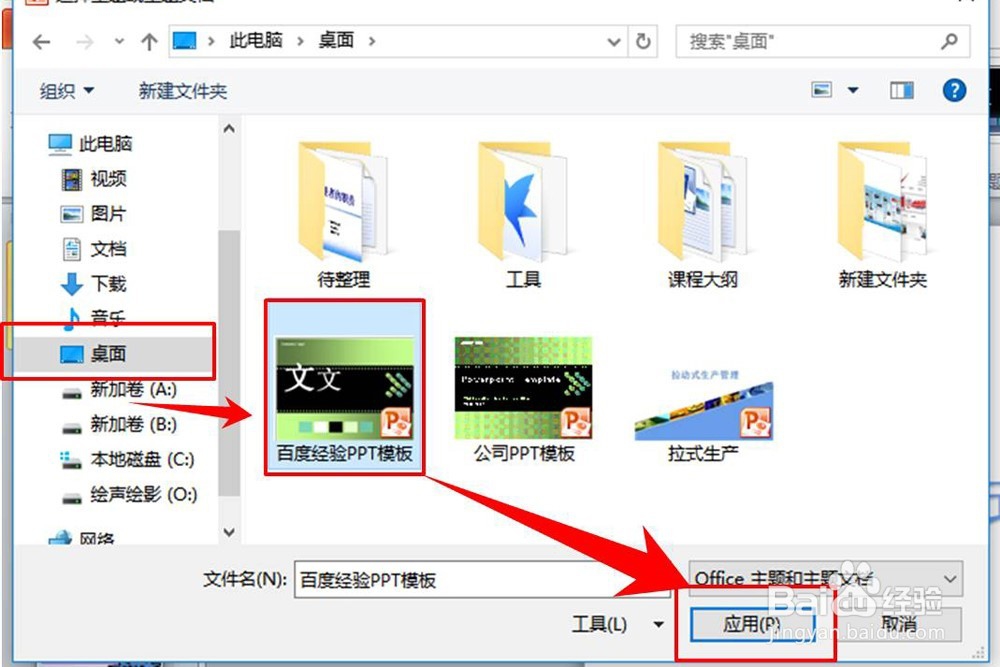 [图]
[图]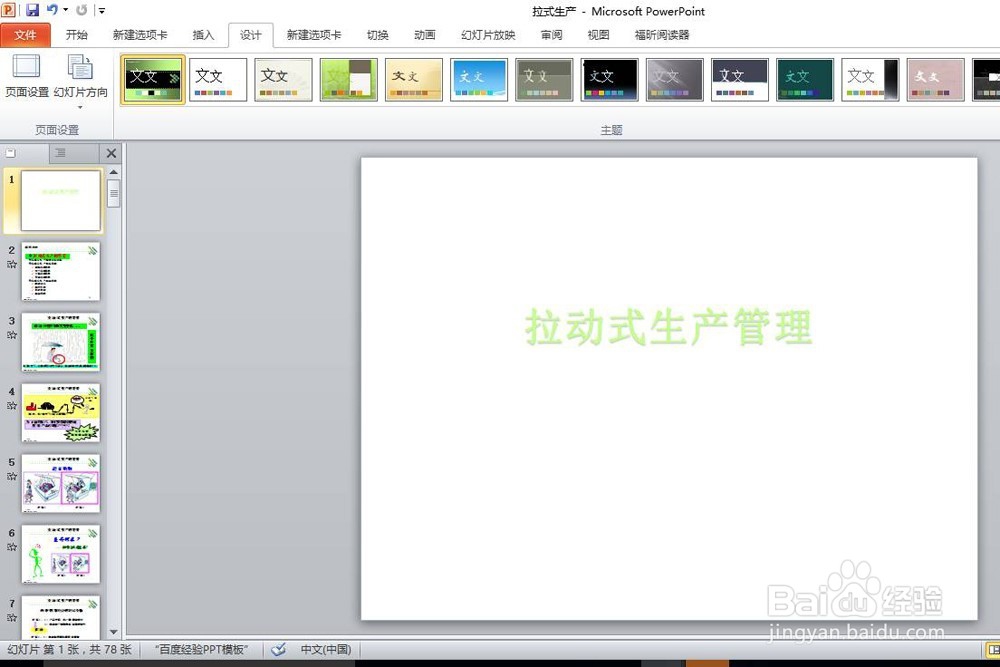 [图]6/6
[图]6/6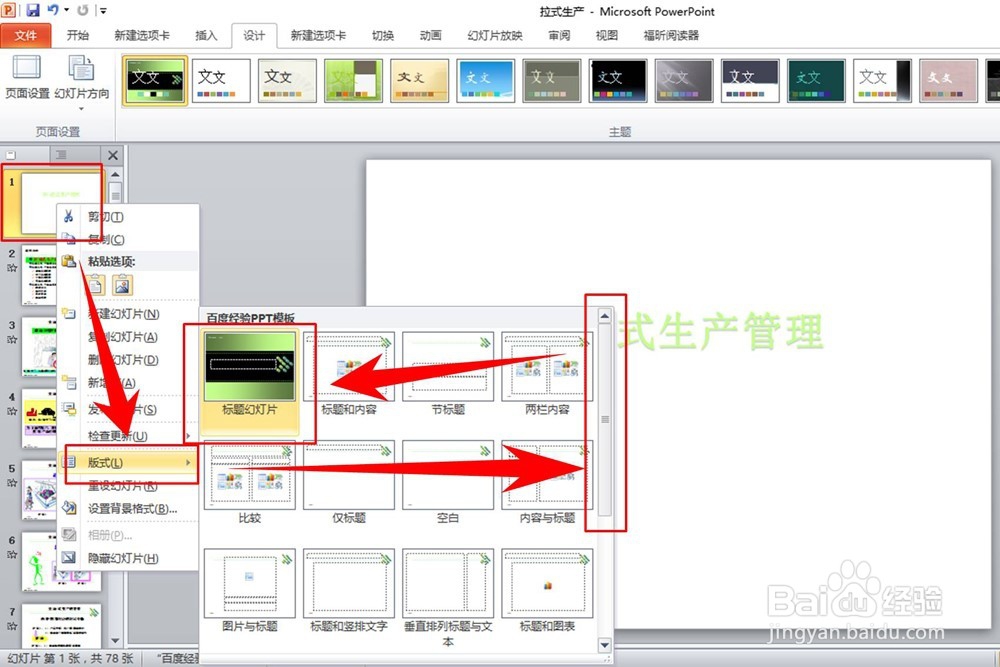 [图]
[图]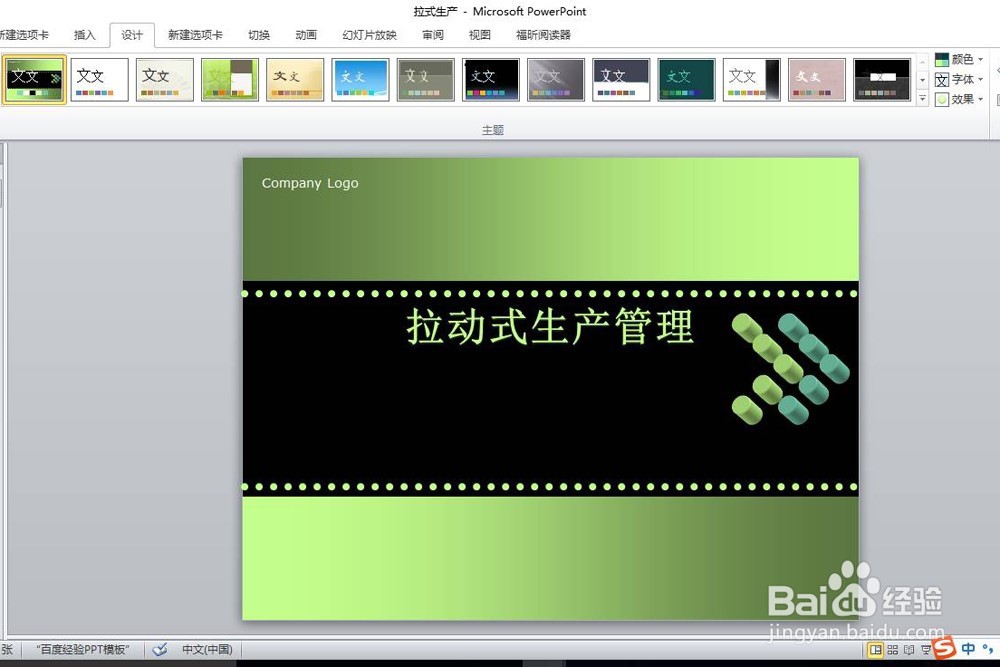 [图]
[图]
82152在职场中,因为使用的场合不同PPT模板风格要求也不同;或者企业PPT模板改版,以前的企业PPT资料都需要进行模板的切换。传统的复制粘贴的方法效率低,而且容易出现重复复制或者是漏复制的错误。那有什么方法既可以保证效率,又可以防止出现错误呢?
方法/步骤
1/6分步阅读第一步:打开目标模板PPT。打开公司PPT模板,通过幻灯片浏览方式对模板PPT风格进行查看和确认。
 [图]2/6
[图]2/6第二步:保存当前主题。在公司模板PPT【菜单】中选择【设计】,找到【主题】栏,点击图片中标识出来的先下的箭头,系统自带的PPT模板出现了,找到位于最下方的【保存当前主题】。
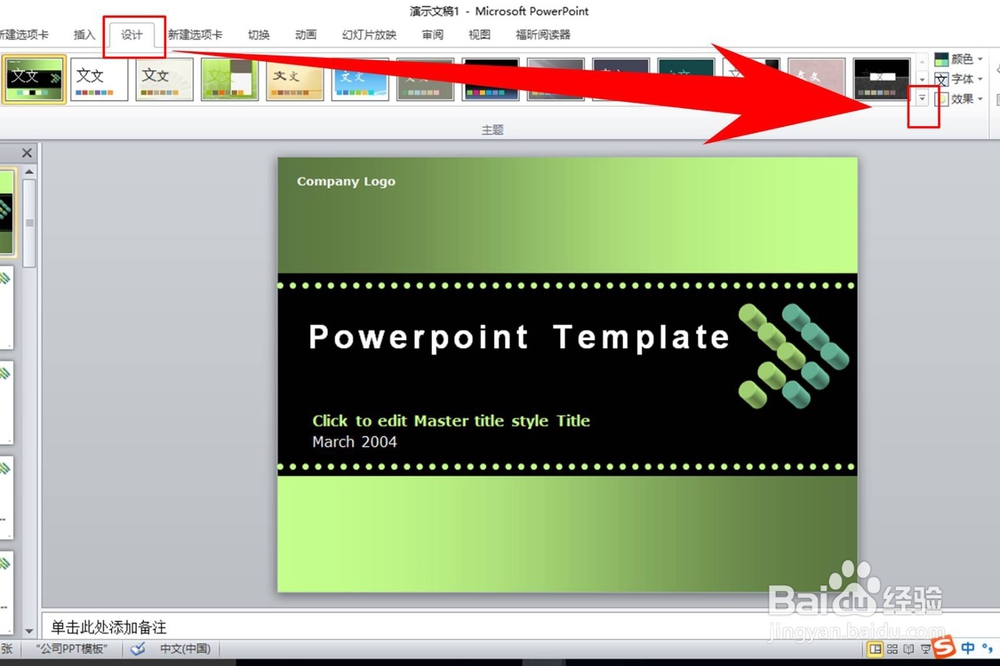 [图]
[图]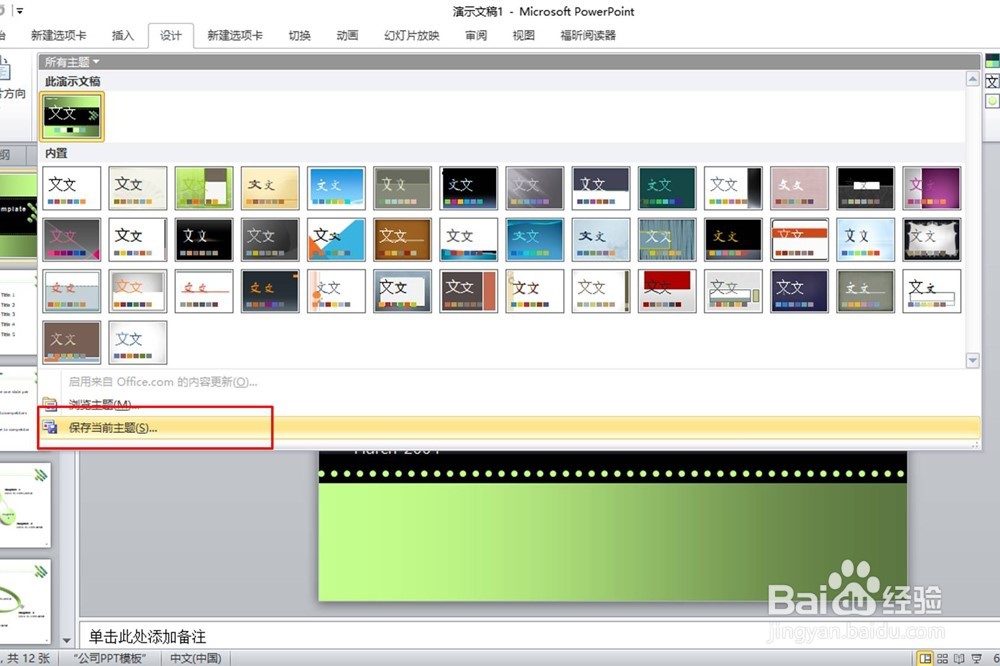 [图]3/6
[图]3/6第三步:为了方便找到模板,我们将PPT存储在电脑桌面上。在弹出的对话框中选择桌面,然后在红色方框内对模板进行命名,然后点保存。然后再到电脑桌面查看是否保存成功。
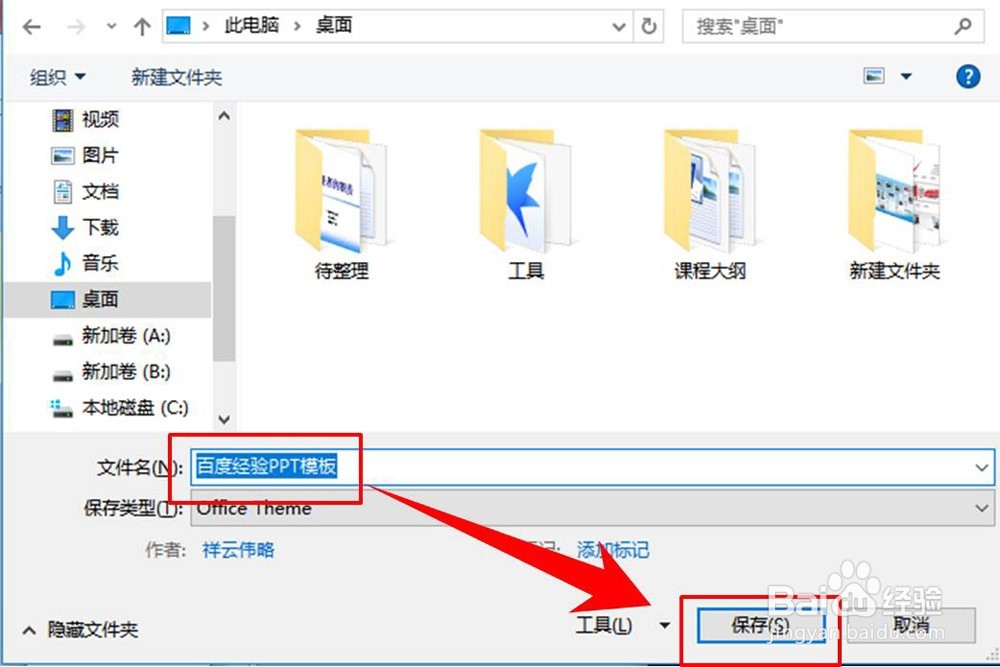 [图]4/6
[图]4/6第四步:PPT模板替换。打开需要进行模板替换的PPT,再在PPT【菜单】中选择【设计】,找到【主题】栏,点击图片中标识出来的先下的箭头,选择位于下方的【浏览主题】。
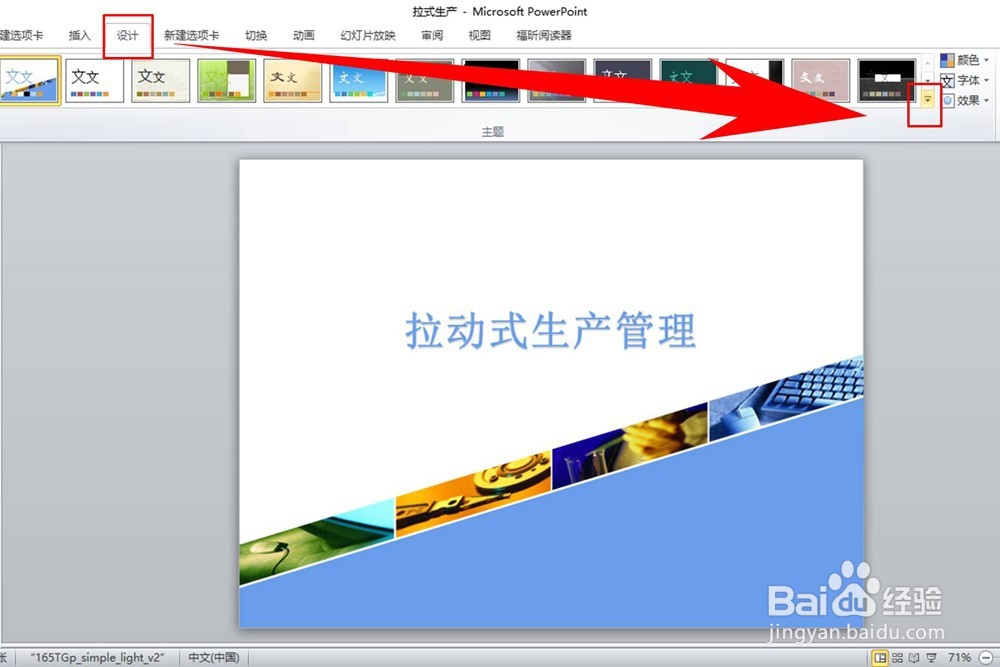 [图]
[图]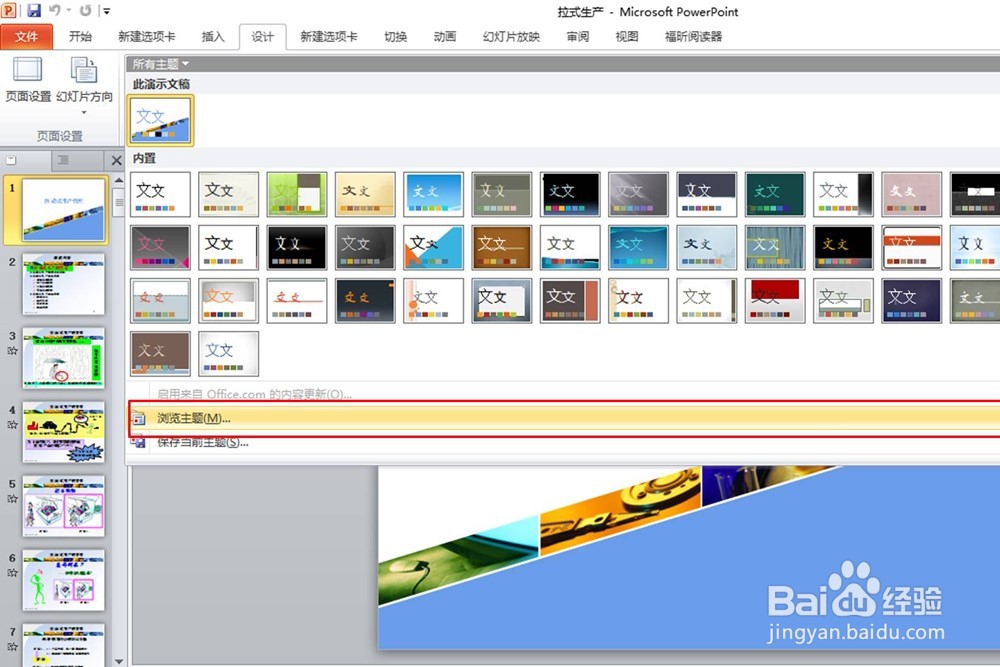 [图]5/6
[图]5/6第五步:在电脑桌面上找到刚才存储的PPT模板,选择并点击应用,然后查看效果。
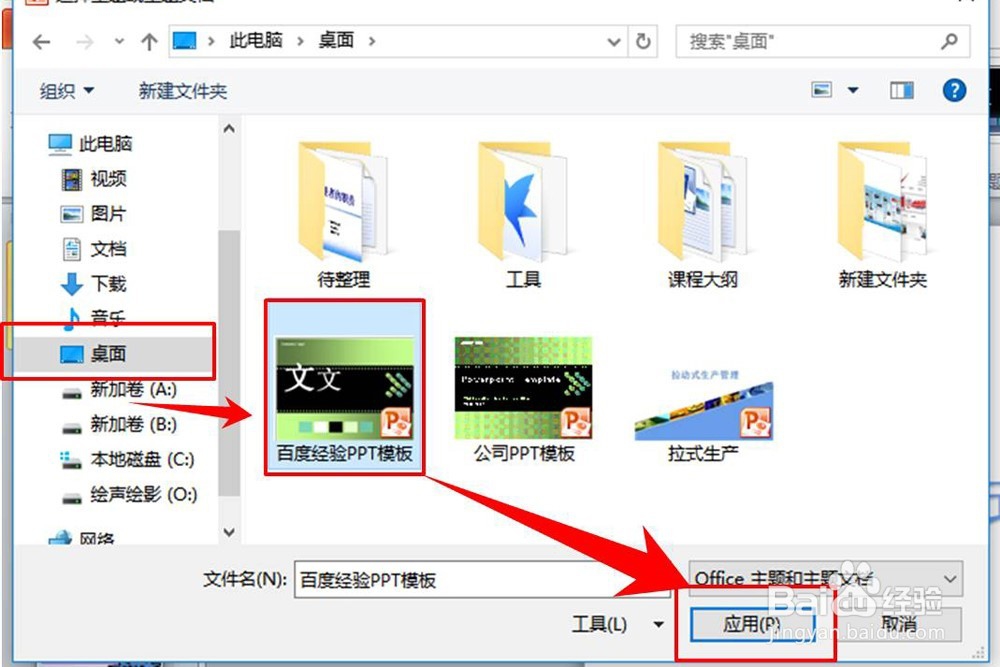 [图]
[图]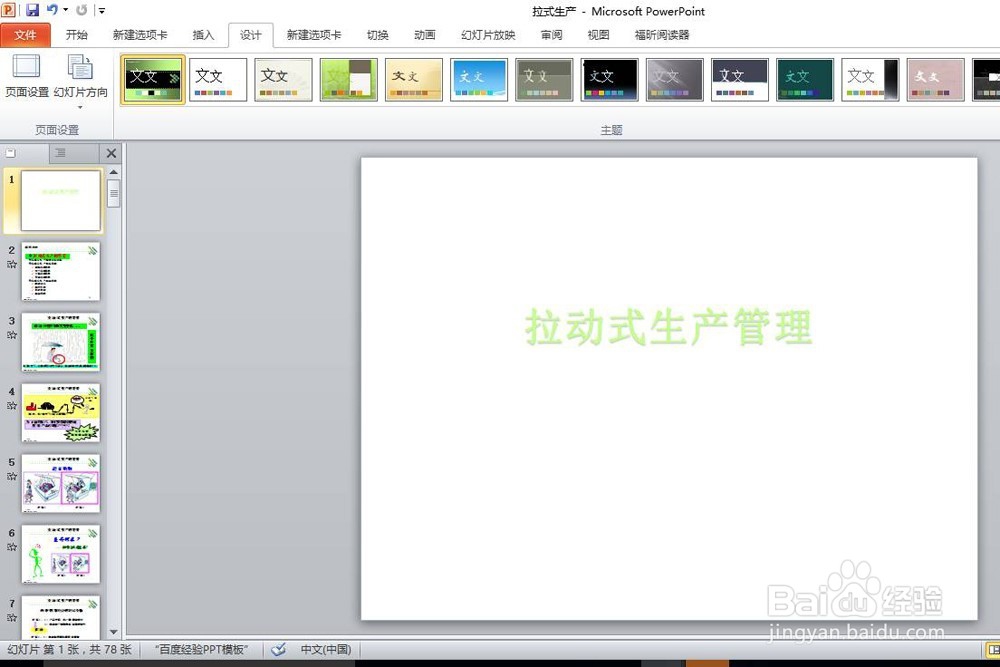 [图]6/6
[图]6/6第六步:更换版式。在页面左侧的预览框中单击选中首页,点击鼠标右键选择【版式】,上下拖动【滚动条】,找到模板中的PPT首页,点击选择,整个页面就切换过来了。
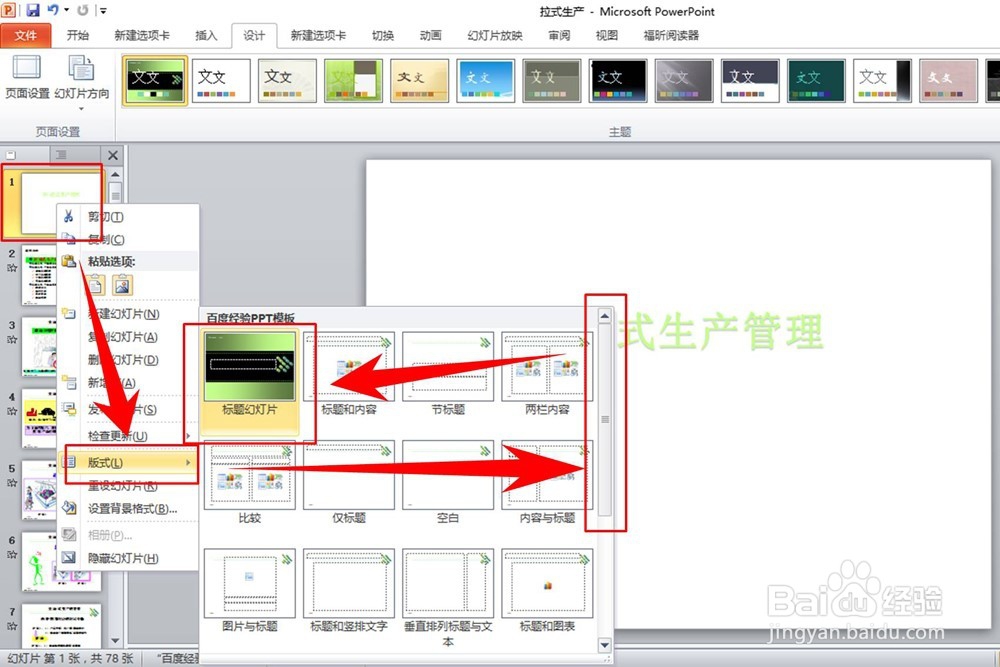 [图]
[图]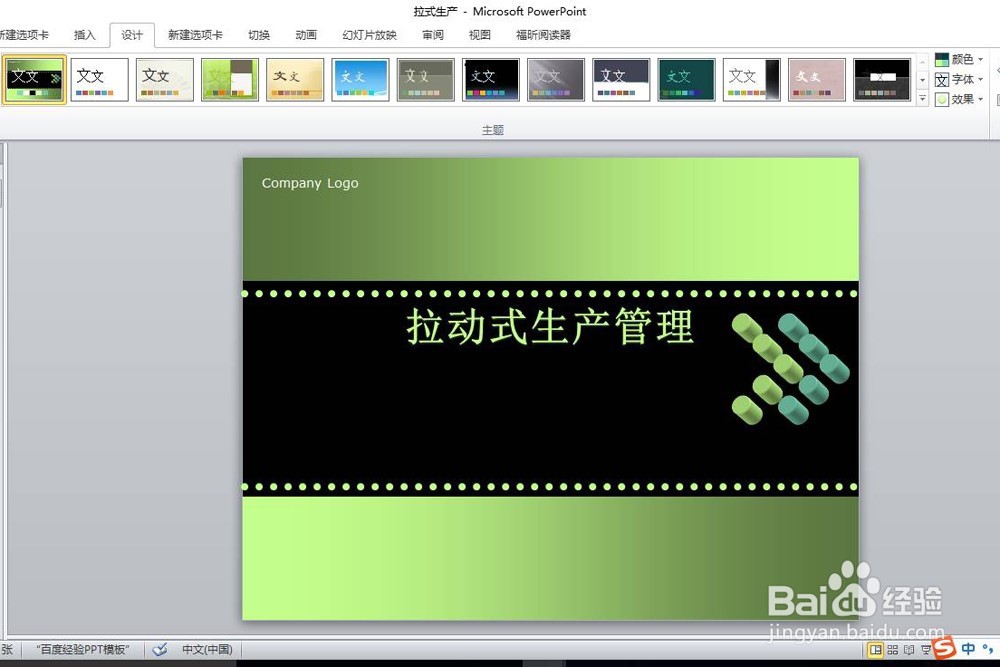 [图]
[图]编辑于2017-08-06,内容仅供参考并受版权保护
经验备注
我发现了这篇经验很有用:你也认同《如何快速更换PPT模板》的经验分享有价值,就请和朋友们一起分享吧。另外,如何快速更换PPT模板的经验内容仅供参考,如果您需解决具体问题(尤其法律、医学等领域),建议您详细咨询相关领域专业人士。经验知识实用生活指南-解决你所有的生活难题!未经许可,谢绝转载。本文网址:https://www.5058.cn/article/d8072ac4820b27ec94cefd6f.html
运动/户外经验推荐
- Q新年福袋的做法
- Q那些怎样用最简单的方法瘦小腿?
- Q有多少哑铃锻炼方法图解——收藏版
- Q是什么真人演示——怎样练腹肌最快最有效
- Q阐述怎样瘦小腿上的肌肉
- Q都说怎么减掉大腿上的肉?
- Q好不好【自由泳】动作要领图解及呼吸技巧
- Q头条【蛙泳】动作要领图解及换气技巧
- Q那样6种不同的俯卧撑,直接练爆你的胸肌
- Q回答下怎样减掉肚子上的肥肉
- Q求推荐围棋基础入门教程
- Q在哪里健身房减肥计划三步走
- Q有什么怎样乘坐高铁?乘坐高铁的流程是什么?
- Q突然排球站位图解
- Q阐述一份不可多得的健身房健身计划
- Q多久八种不同俯卧撑的正确做法
- Q这样芭蕾舞七个手位图解
- Q阐述怎么练劈叉?怎么快速劈叉?劈叉攻略!
- Q说明怎样用哑铃练胸肌(收藏版)
- Q[视频]那么word文档纸张方向怎么设置横向
- Q[视频]怎么讲任务栏怎么还原到屏幕最下方?
- Q[视频]寻找电脑锁屏时间怎么设置
- Q百度地图怎么查看实时公交
已有 34497 位经验达人注册
已帮助 274189 人解决了问题


